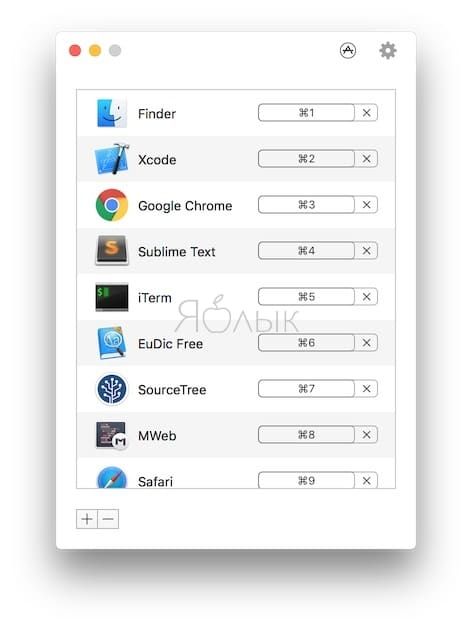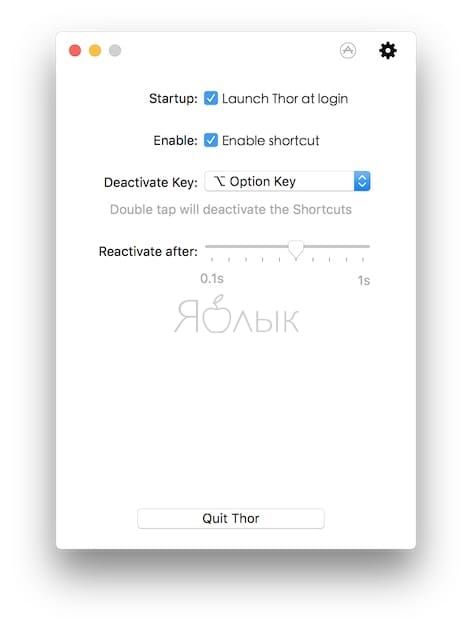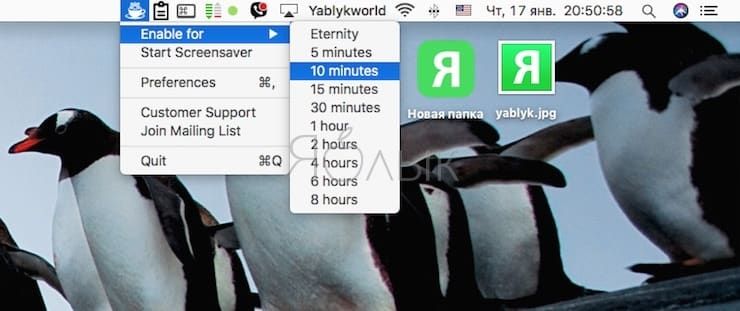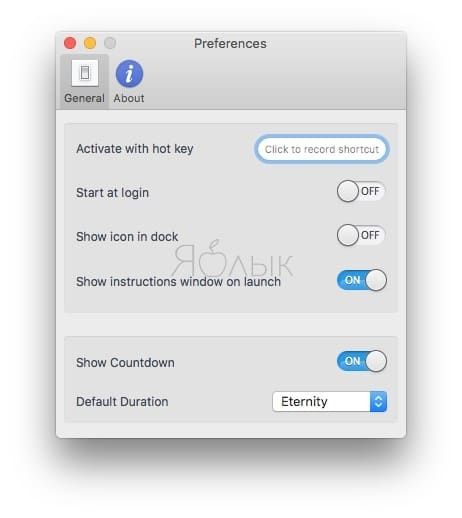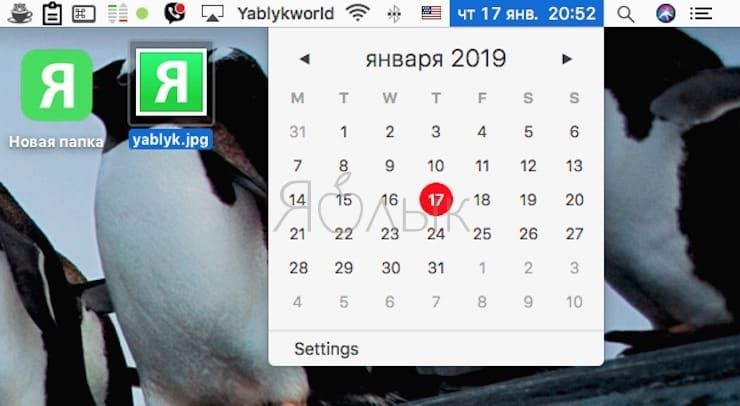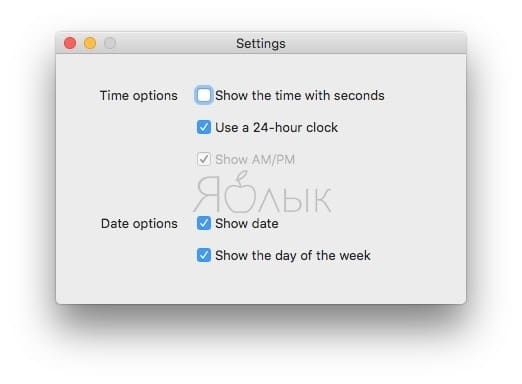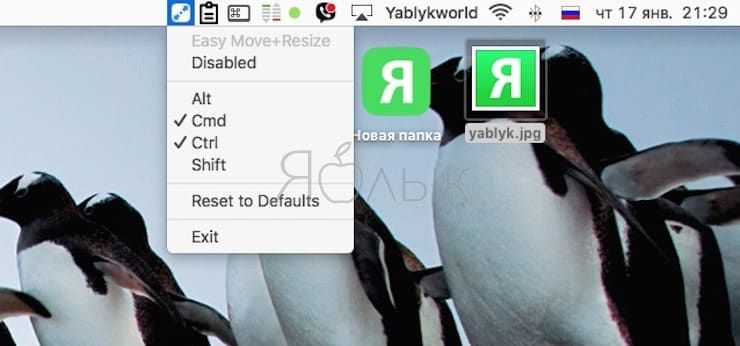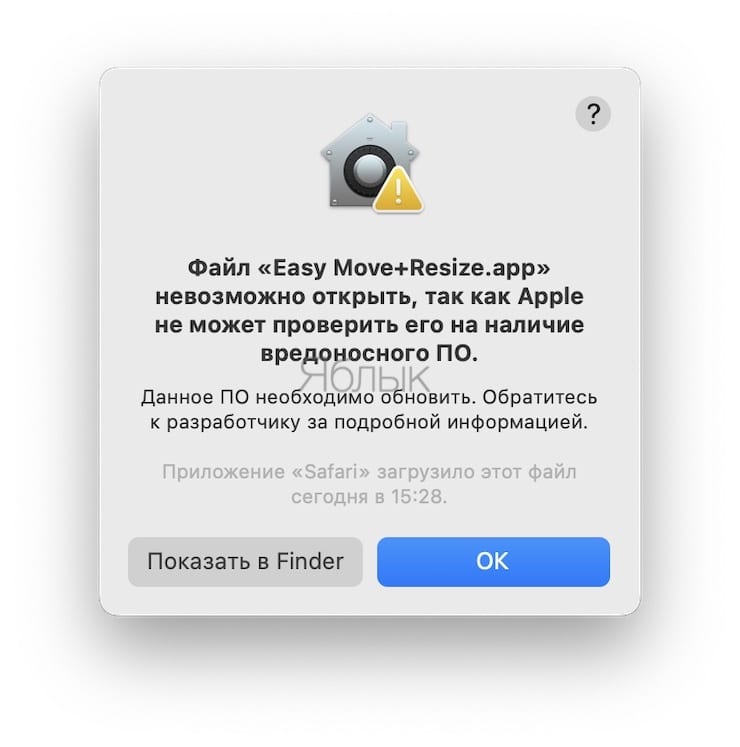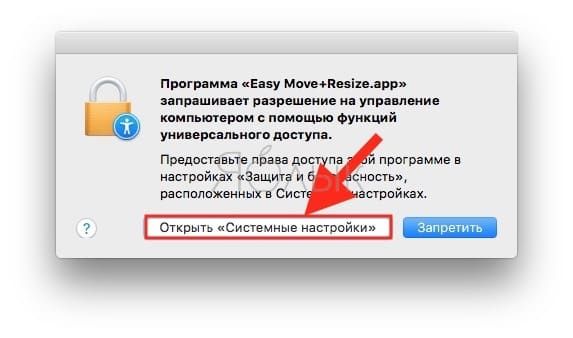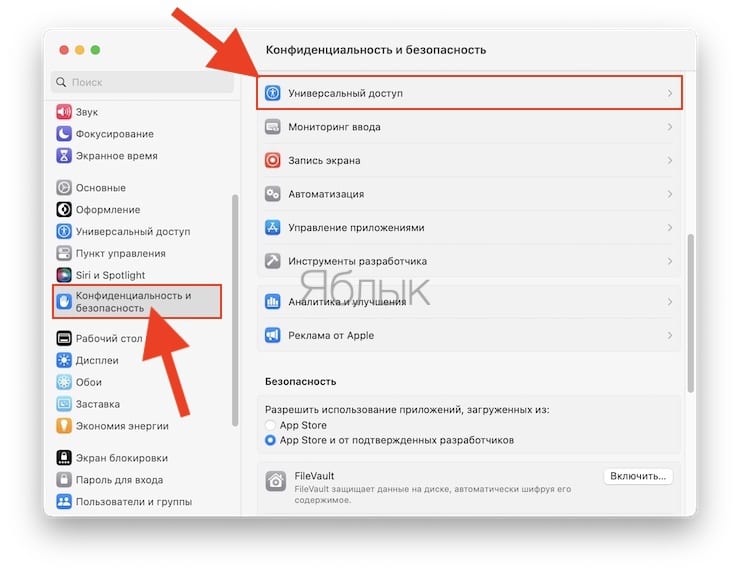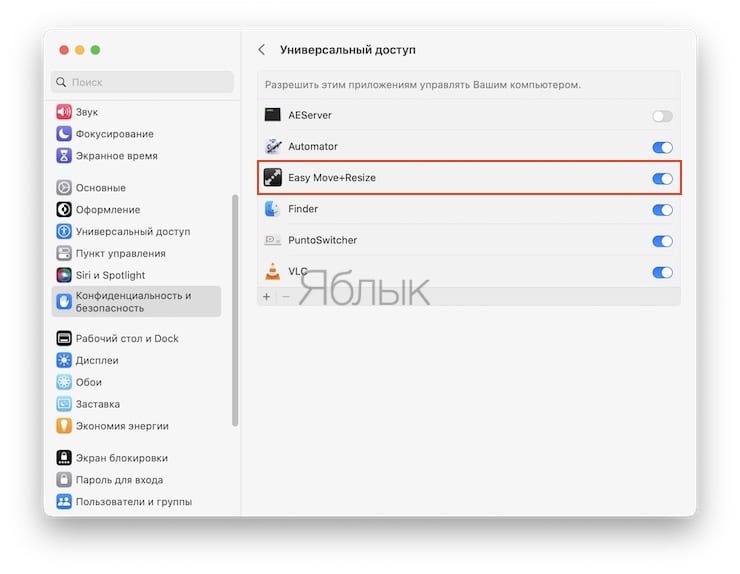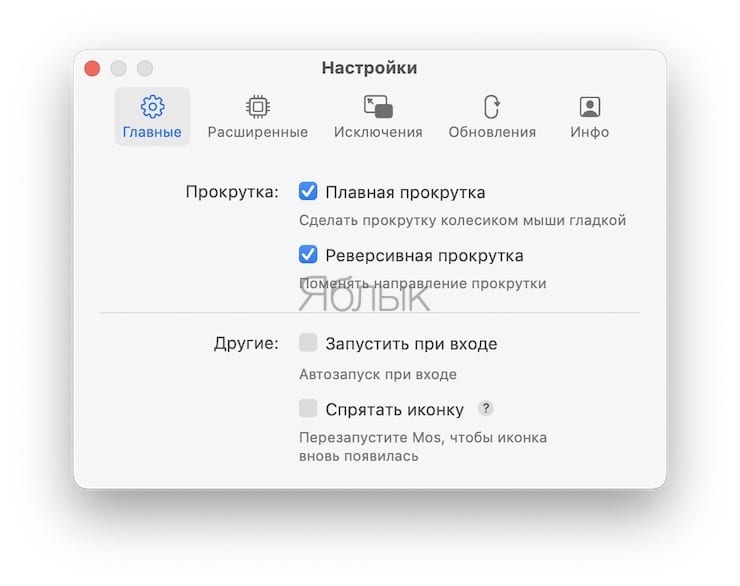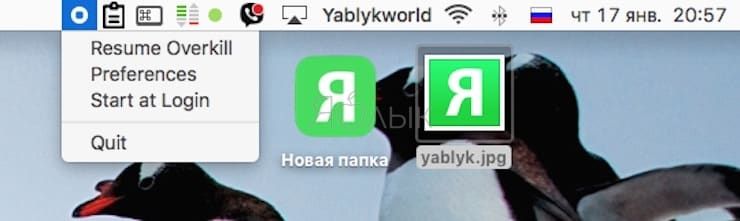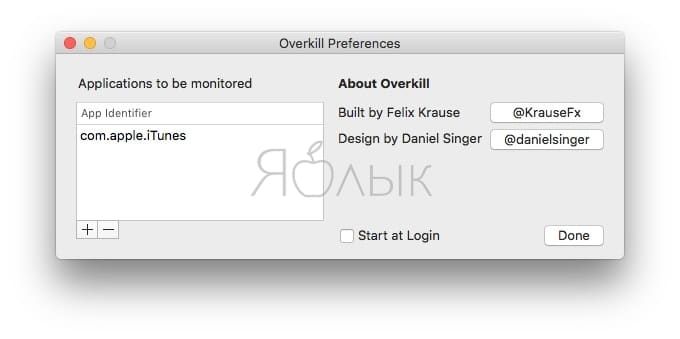Для Mac созданы тысячи программ, которые делают жизнь пользователя проще и приятнее. В этой статье мы представим подборку отличных приложений из разряда «мал золотник, да дорог».
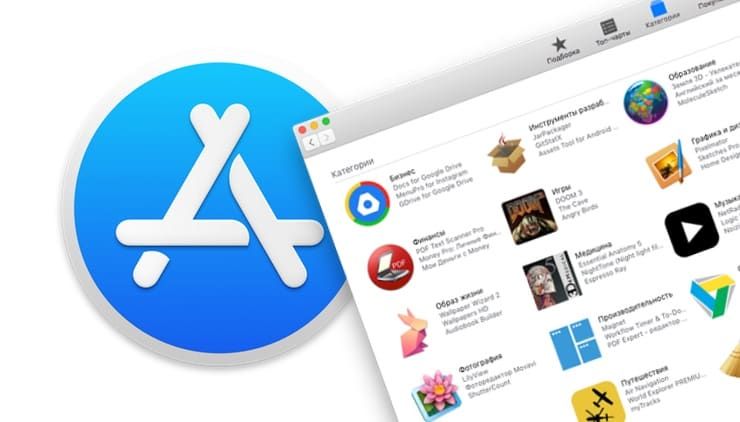
Подписаться на Яблык в Telegram — только полезные инструкции для пользователей iPhone, iPad и Mac t.me/yablykworld.
♥ ПО ТЕМЕ: Горячие клавиши для выключения и перезагрузки Mac.
1. Thor
Программа позволяет создавать кастомные шорткаты для ваших любимых программ. Всё как вы хотите! Например, для запуска Safari можно назначить комбинацию клавиш ⌥Option (Alt) + S, для приложения Почта – ⌥Option (Alt) + M (M – «mail»), и т.д.
♥ ПО ТЕМЕ: «Горячие клавиши» для macOS, которые должен знать каждый.
2. Owly
Это наследник популярного приложения Caffeine (сейчас «кофеин» уже не работает) от разработчиков популярной утилиты Battery Health. Как и Caffeine, Owly не дает вашему Mac перейти в «спящий» режим.
Полезный совет: хотите, чтобы ваш Mac не «спал» только определенное время, а потом все-таки отключался? У Owly есть соответствующие настройки!
♥ ПО ТЕМЕ: Как создать расписание режимов сна и автоматического включения Mac.
3. CornerCal
Приложение выводит время и дату в строке меню. Да, в macOS такая функция в принципе уже есть, но CornerCal справляется с ней лучше – т.к. у программы есть простой и удобный в использовании календарь (кстати, в стилистике macOS). Он отобразится, если кликнуть на иконку CornerCal. В общем, вы получаете функционал «как в Windows» – и это хорошо, т.к. перед нами тот редкий случай, когда в «винде» всё сделано лучше.
♥ ПО ТЕМЕ: Gestimer — самая удобная минималистичная напоминалка для Mac из всех существующих.
4. Easy Move+Resize
Обычно для того, чтобы переместить окно на другое место, нужно навести курсор мышки в определенную точку – соответственно на его верхнюю часть.
Easy Move+Resize позволяет делать ту же операцию удобнее: вы нажимаете и удерживаете клавиши ⌘Cmd и Ctrl, а затем левую кнопку мыши, и окно можно перемещать сразу – «находить» мышью верхнюю часть окна уже не нужно.
Нажмите ⌘Cmd + Ctrl + правую кнопку мышки – и мгновенно получите доступ к увеличению / уменьшению размера окна (эта комбинация хорошо знакома пользователям Linux).
…Конечно, вариант работы с окнами от Easy Move+Resize понравится не всем. Строго говоря, все равно придется делать «лишнее движение» – если не перемещать курсор, так искать на клавиатуре кнопки. Но попробовать все-таки стоит – вполне возможно, что именно для вас такое решение окажется более удобным.
Полезный совет: при желании в настройках можно изменить кнопки-модификаторы.
При первом запуске приложение выдаст ошибку о невозможности проверки его на наличие вредоносного ПО. Защиту системы легко обойти при помощи этой инструкции.
Кроме того приложение запросит разрешение, для предоставления которого нажмите кнопку Открыть Системные настройки в появившемся окне.
Далее необходимо установить галочку напротив приложения Easy Move+Resize.
♥ ПО ТЕМЕ: Активные углы на macOS: что это, как настроить и пользоваться.
5. Mos
Как известно, прокрутка (скроллинг) на Mac инвертирована – мы крутим колесико мышки вверх, чтобы опуститься вниз, и наоборот. Некоторым пользователям нравится такой подход (кстати, Apple называет его «естественным») при работе с трекпадом – но не с мышкой. Разумеется, macOS всегда использует только одну настройку для всех манипуляторов.
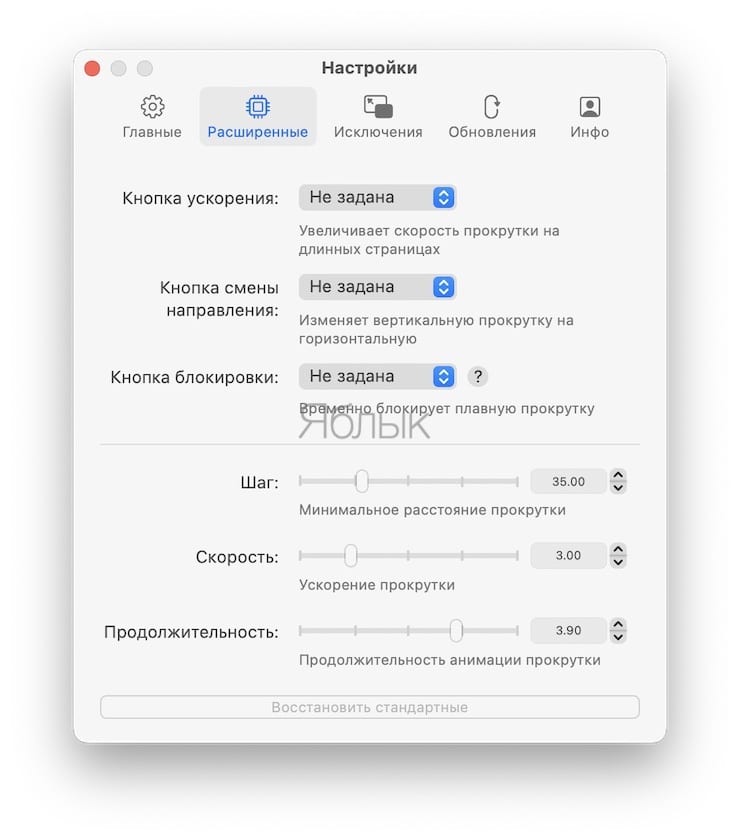
Mos дает возможность определить тип прокрутки для мышки и трекпада по отдельности. Еще одна полезная функция программы – возможность ускоренной прокрутки при помощи колесика вашей мыши.
♥ ПО ТЕМЕ: Горячие клавиши для быстрого переключения между вкладками Safari на Mac: 3 шортката.
6. Overkill
iTunes (приложение Музыка в macOS Catalina и новее) может свести вас с ума даже тогда, когда вы им не пользуетесь. Музыкальный комбайн Apple разработан так, что он может включаться по самым разным поводам – например, сразу после обновления или подключения Bluetooth-наушников. И, конечно, нет ничего приятного в том, чтобы попасть в iTunes по веб-ссылке из Интернета.
Overkill решает все эти проблемы. Приложение запрещает запуск iTunes в различных сценариях, так что вас ничто не будет отвлекать от работы или развлечений. Если iTunes вам все-таки понадобится, нужно будет поставить Overkill на паузу (это делается кликом по иконке приложения в строке меню).
И да – Overkill может делать то же самое и с любым другим приложением.
Полезный совет: если вы хотите поставить Overkill только потому, что iTunes (приложение Музыка в macOS Catalina и новее) включается при подключении к вашему Mac iPhone (например, для подзарядки или синхронизации) – ставить именно эту программу необязательно. Для этого достаточно зайти в настройки iTunes и выбрать Устройства → Запретить автоматическую синхронизацию устройств iPod, iPhone и iPad.
Видео по теме:
Смотрите также: